
modo de usuário Único é um dos níveis de Execução no sistema operacional Linux, o sistema operacional Linux tem 6 níveis de execução que são utilizados para a exigência diferente ou situação. Modo de usuário único usado principalmente para fazer a tarefa administrativa, como limpar o sistema de arquivos, gerenciar as quotas, recuperar o sistema de arquivos e também recuperar a senha raiz perdida. Neste modo os serviços não vão começar, nenhum dos usuários estão autorizados a fazer login exceto root, e também o sistema não vai pedir uma senha para login.
Passo 1: ao iniciar poderá ver o ecrã inicial como em baixo, o grub está a contar o tempo para arrancar o sistema operativo por omissão, tal como mencionado no /etc/grub2.cfg; desta vez carregue em qualquer tecla para interromper o arranque automático.
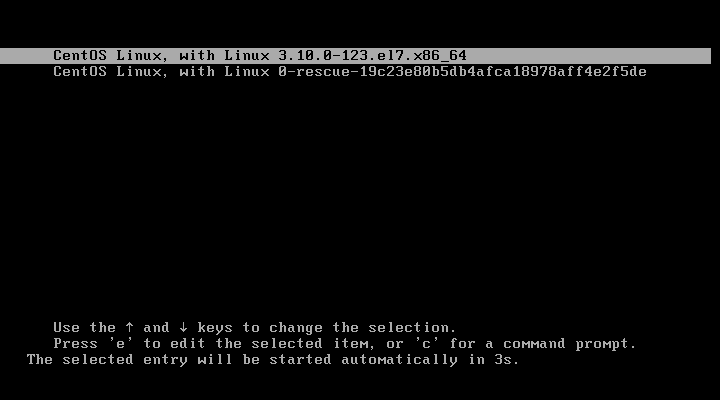
Passo 2: Ele irá listar os sistemas operacionais (no meu caso apenas CentOS instalados) que você instalou na máquina, em baixo que você pode encontrar algumas informações sobre o arranque do SO e editar os parâmetros do menu. Se quiser entrar no modo de utilizador único, seleccione o sistema operativo e carregue em “e” editar os argumentos do ‘kernel’.
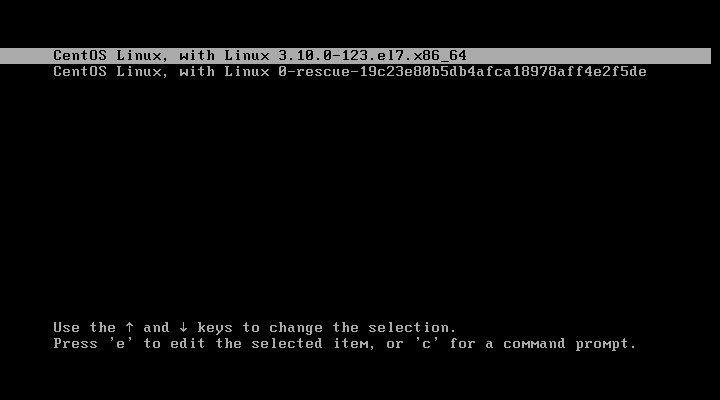
Step 3: Uma vez pressionado, você deve ver as informações sobre o sistema operacional selecionado. Ele dá-Lhe a informação sobre o disco rígido e partição onde o SO instalado, a localização do kernel, linguagem, saída de vídeo, tipo de teclado, tabela de teclado, kernel de estoiro e initrd (disco ram inicial).
para entrar no modo de utilizador único; vá para a segunda última linha (começa com linux 16 ou linuxefi) usando a seta para cima e para baixo, em seguida, modificar o argumento ro.
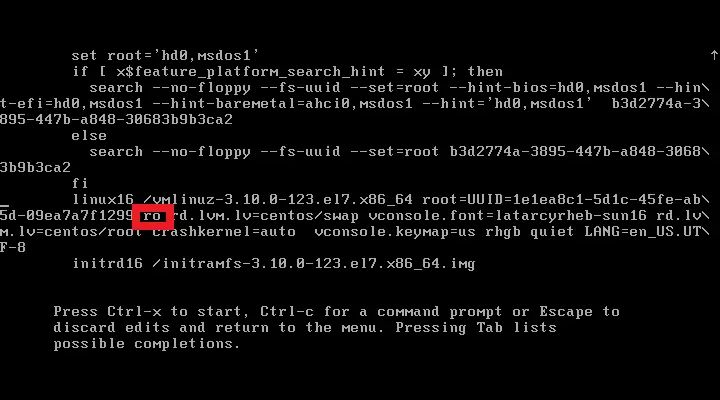
Passo 5: modificá-lo para “rw init=/sysroot/bin/sh”. Uma vez feito, carregue em “Ctrl+x”
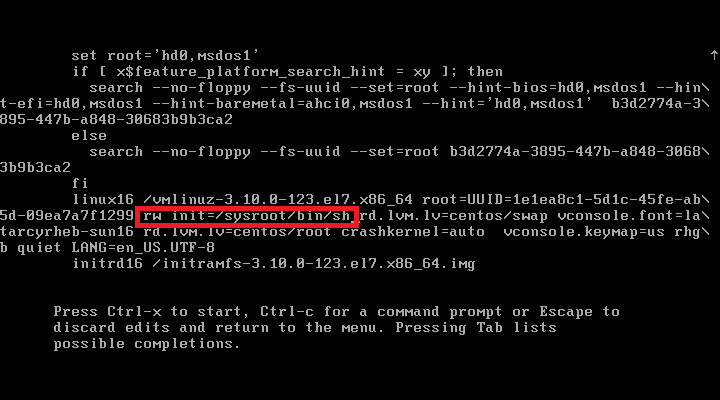
agora deverá estar no modo da linha de comandos com privilégios de ‘root’ (sem introduzir senha). Agora você pode começar a resolver o problema do seu sistema ou pode fazer a manutenção do seu sistema.
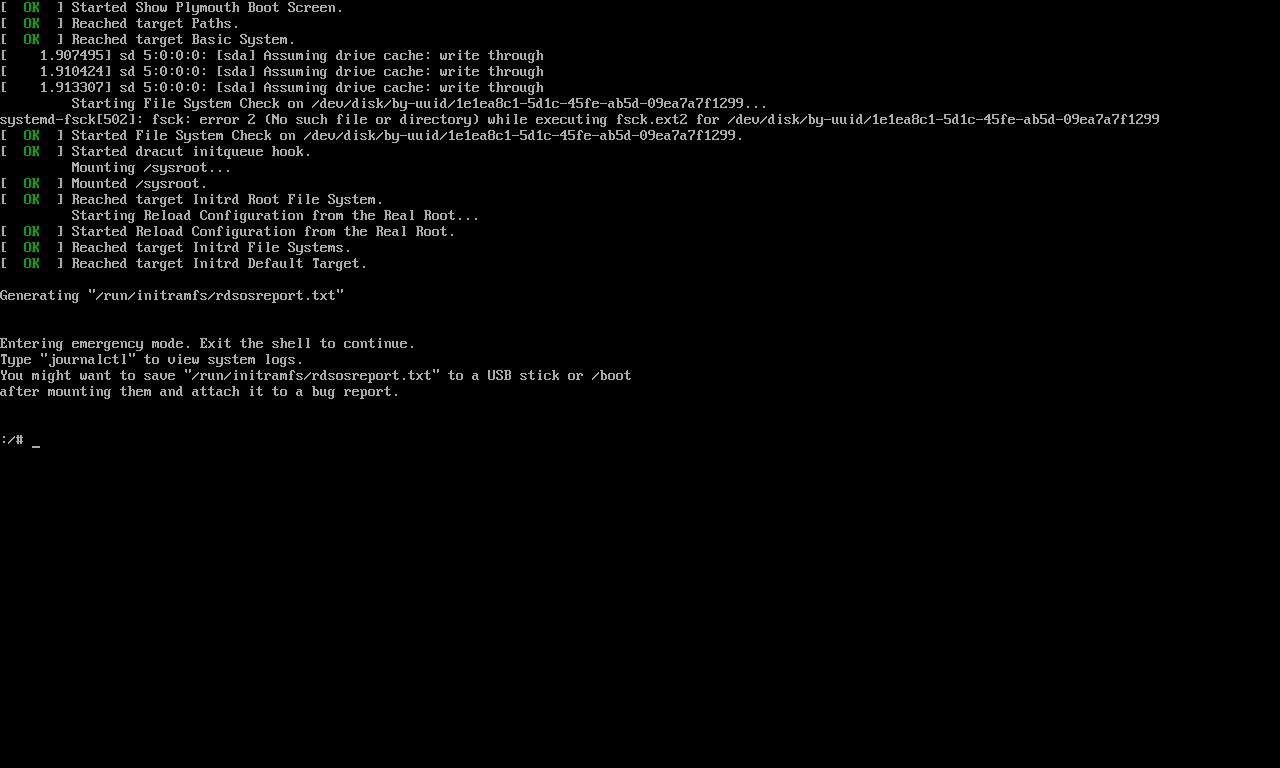
chroot para aceder ao seu sistema.
chroot /sysroot
é tudo. Tem de usar o chroot para repor a senha de root nos CentOS 7 / RHEL 7